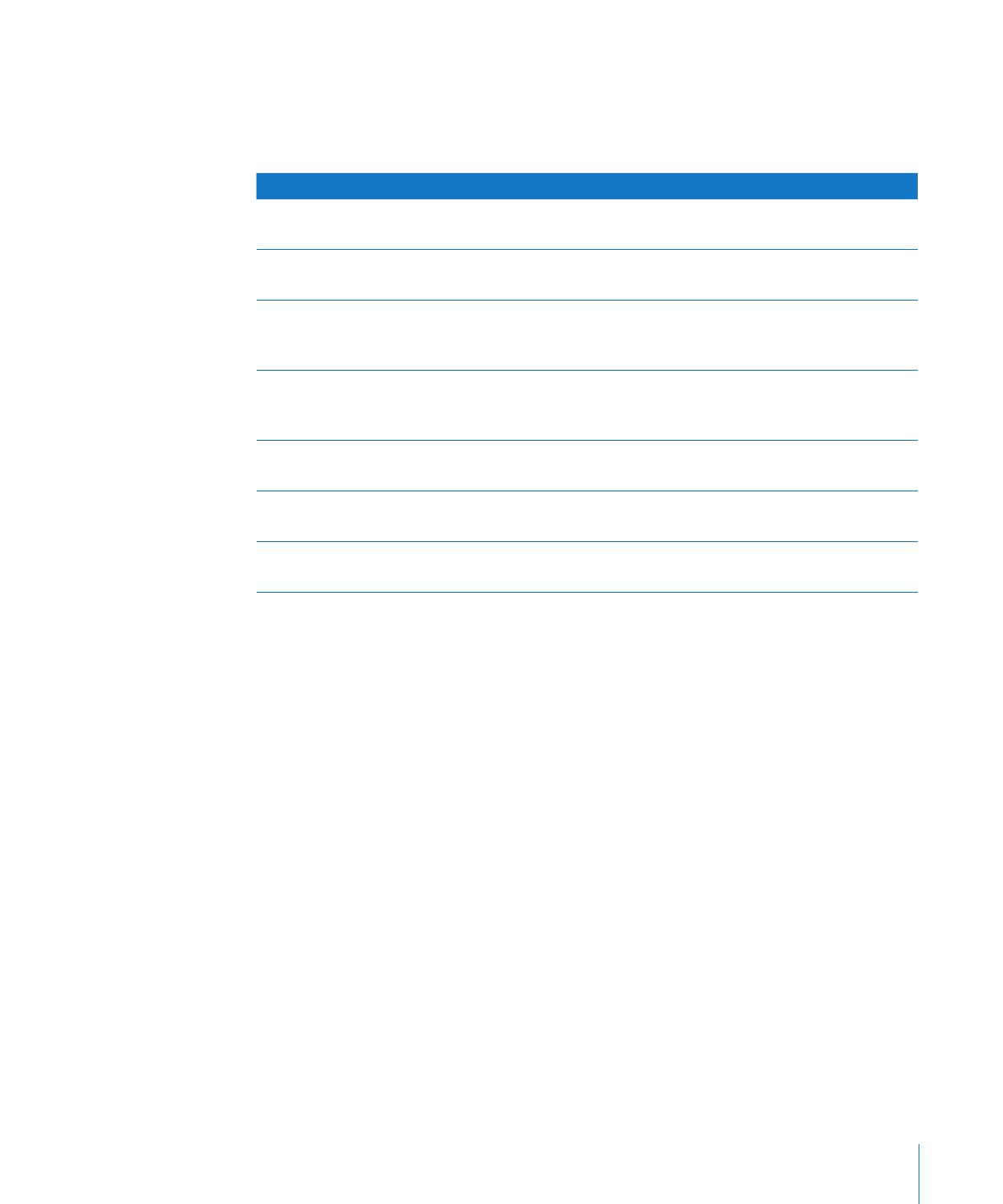
Remplacer les images des modèles par vos propres images
Les photos qui figurent dans les modèles proposés par Numbers sont en fait des
éléments multimédias fictifs. Si vous faite glissez et que vous déposez vos propres
images sur ces éléments fictifs, votre contenu multimédia est automatiquement
redimensionné, positionné et cadré pour s’adapter au modèle.
Pour vérifier si une image est en fait un élément fictif, immobilisez le pointeur dessus
pour afficher une bulle d’aide vous expliquant comment faire pour y déposer votre
propre fichier.
Voici plusieurs façons d’utiliser des éléments multimédias fictifs :
Pour remplacer un élément multimédia fictif par votre propre image, faites glisser
m
cette dernière depuis le navigateur multimédia, le Finder ou une autre application et
déposez-la sur l’élément fictif.
Pour redimensionner ou repositionner votre image à l’intérieur d’un emplacement
m
d’élément multimédia, cliquez sur le bouton Modifier le masque qui surplombe
l’image après l’avoir déposée dans l’emplacement, puis procédez de l’une des
manières suivantes :
Pour redimensionner votre image au sein de l’emplacement, faites glisser la poignée
de redimensionnement qui se trouve au-dessus du bouton Modifier le masque.
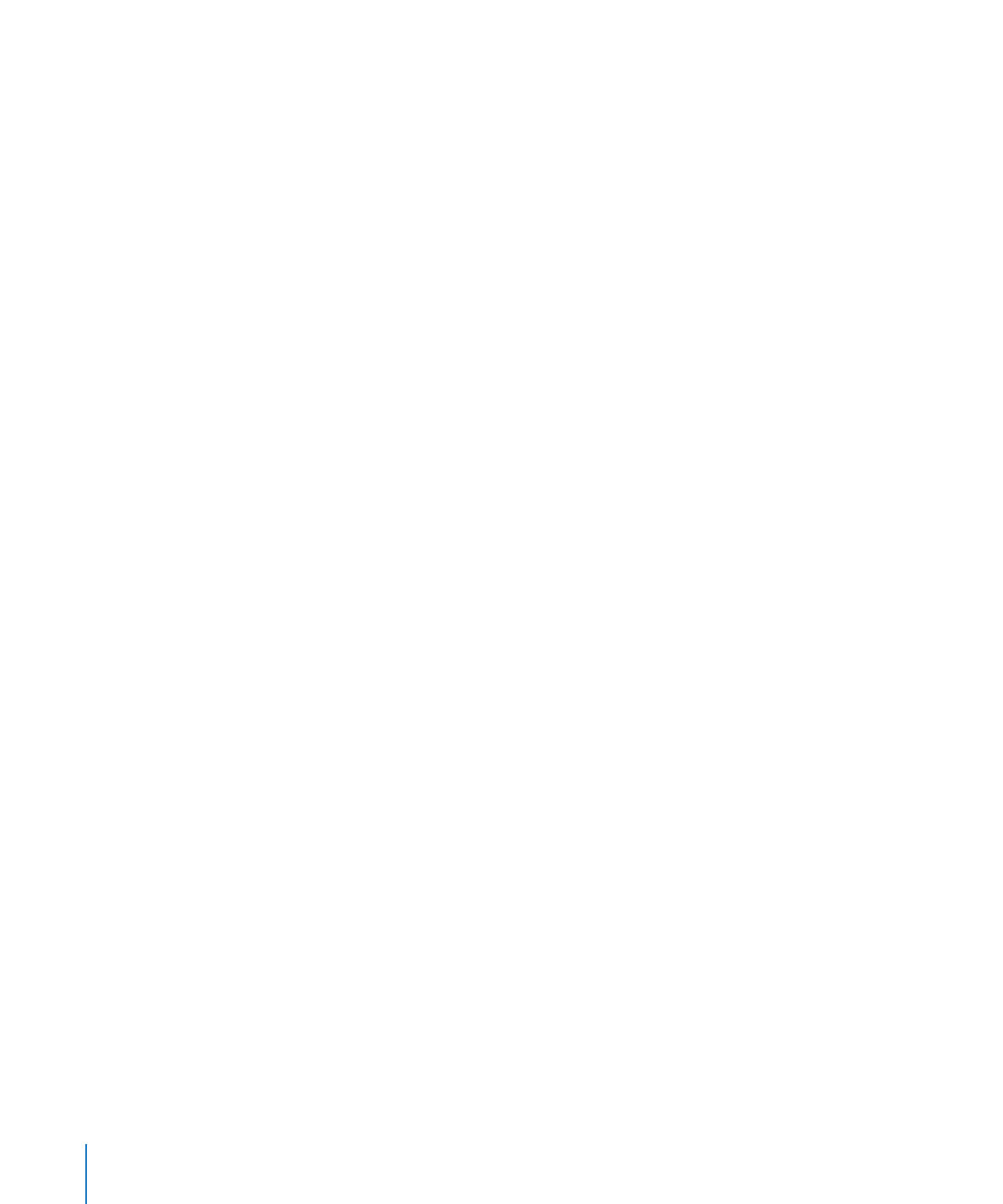
Pour repositionner votre image au sein de l’emplacement, placez le pointeur sur
l’image (il prend alors la forme d’une main), puis faites glisser l’image pour la placer à
l’endroit de votre choix.
Pour remplacer un élément que vous avez déjà placé dans un emplacement
multimédia, faites glisser un autre fichier et déposez-le dessus. Il n’est pas nécessaire
de supprimer d’abord l’ancien fichier.
Pour repositionner un emplacement multimédia sur une feuille, il suffit de le faire
m
glisser.
Pour supprimer un emplacement multimédia d’une feuille, sélectionnez-le, puis
m
appuyez sur la touche Suppr.